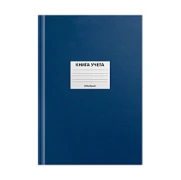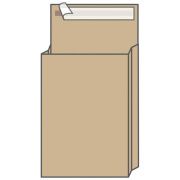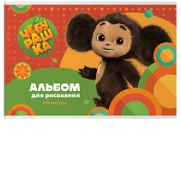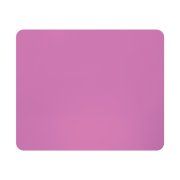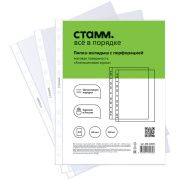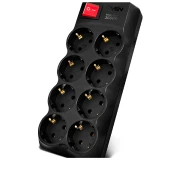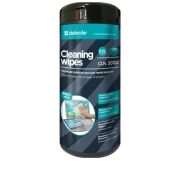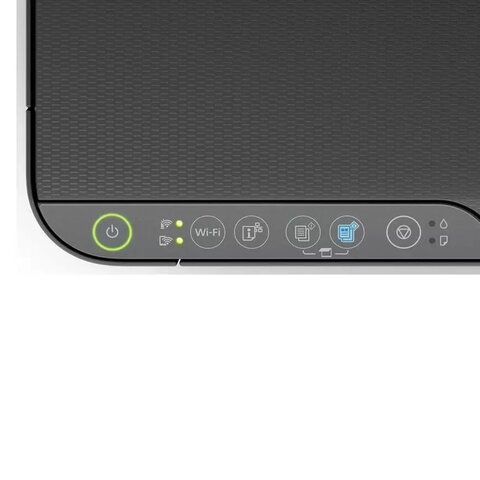Не печатает принтер как починить самому и когда пора покупать новый

Что делать, когда принтер не печатает с компьютера или ноутбука? Есть несколько проблем, которые возможно устранить в домашних условиях. Подобные поломки объединяют в три категории: ошибки из-за ПО, неполадки подключения и засор печатающих головок или картриджей
Ошибки печати из-за программного обеспечения

Для устранения такой поломки нужно: посетить страницу поддержки производителя устройства. Там находим драйверы под конкретную модель, скачиваем на ПК и устанавливаем. Не забываем перезагрузить компьютер.
Внимание: если техника сильно устарела - принтеру более 6-7 лет есть вероятность, что новые драйверы не будут поддерживаться.
Иногда неисправность имеет другой вид: принтер не печатает с компьютера, ставит в очередь. Есть четыре способа решения проблемы:
- Самостоятельная очистка очереди. Через кнопку “Пуск” находим раздел “Параметры”. Там выбираем “Устройства”, ищем “Принтеры и сканеры”. В меню нужных устройств находим вкладку “очередь печати”, нажимаем “очистить”.
- Запускаем диспетчер задач, ищем “диспетчер очереди печати”. Выбираем перезапуск.
- В папке C:\Windows\System32\spool\PRINTERS удаляем вручную все файлы.
- Переустанавливаем драйвера, начинаем печатать заново.
Внимание: Пункты 2 и 3 требуют минимального владения ПК, не подходят новичкам. Неаккуратное удаление файлов в папке Windows может привести к неисправностям всей операционной системы.
Проблемы с подключением
Что делать, если не печатает принтер не из-за драйверов? Обычно о проблеме с подключением сигнализируют цветные индикаторы на технике. Но есть модели без мигающих огоньков.

Проверить кабель просто: вынимаем провод из порта, вставляем обратно. Дополнительно тестируем сетевой фильтр, розетку на работоспособность. Желательно подключить альтернативный USB-кабель или воспользоваться Wi-Fi-модулем для печати.
Что же делать, если принтер не печатает с компьютера, а все провода исправны? Возможно произошла ошибка в настройках системы. В “Устройствах” - “Принтеры и сканеры” находим иконку нужного прибора. Если её нет, можно отыскать информацию самостоятельно через кнопку “Добавить принтер или сканер”.
Важно: если компьютер видит принтер, но не печатает через Wi-Fi, проблема может быть в устаревшем модуле.
В таком случае придется заказывать новую деталь, если модернизация устройства предусмотрена производителем. Симптомом устаревшего Wi-Fi-модуля также являются частые сбои и потеря сигнала.
Засоры и загрязнения
Что делать если не печатает принтер, а краска есть, кабели на месте, драйвера обновлены? В большинстве случаев поломку вызывают загрязнения и образовавшиеся засоры.

Условия эксплуатации струйных принтеров предполагают запуск устройства минимум раз в две недели, хотя бы на прогон тестовой страницы. Иначе чернила в соплах печатающей головки засыхают, засоряя дюзы. Если образовались сгустки краски, нужно произвести очистку:
- Через меню “Принтеры и сканеры”. Нажимаем правой кнопкой на иконку устройства, находим “Обслуживание”, выбираем очистка головки. Не забудьте вставить чистый лист бумаги для этой процедуры.
- Ручная чистка дюз. Если принтер перестал печатать из-за засора головки: включаем устройство, открываем крышку, отжимаем удерживающий рычаг, вынимаем головку. Затем помещаем деталь в ванночку со специальным средством на 10-30 минут так, чтобы контакты оставались сухими. Даём воде стечь, вставляем головку на место, запускаем автоматическую чистку из первого пункта.
Важно: самостоятельная очистка сложный процесс и часто приводит к безвозвратной поломке печатающей головки. Если проблема засора повторяется часто — это симптом износа деталей.
Если не получается распечатать документ на принтере с компьютера, а модель лазерная, то возможности автоматически очистить печатающий узел может не быть вообще. Продувать картридж придётся вручную:
- надеваем респиратор, перчатки, застилаем поверхность мягкой безворсовой тканью;
- из полностью остывшего принтера вынимаем картридж;
- снаружи протирать специальными салфетками для очистки поверхностей от тонера, внутри продуваем пылесосом;
- собираем устройство.
Перечисленные причины неисправности принтера можно исправить самостоятельно. Нужно проявить выдержку, аккуратность, четко следовать инструкциям.

В большинстве случаев пользователи предпочитают обратиться в сервисный центр, чтобы проблемой поломки занялся специалист. Но иногда цена ремонта обходится в стоимость нового картриджа или целого устройства. Если принтер не печатает с компьютера, что делать все подключено и когда обращаться к мастеру?
Неисправности картриджей и СНПЧ
Потрескивания в картридже, заедание барабана - причины похода к мастеру в сервисный центр. У старых моделей струйных принтеров печатающие головки, а также ролики дорогие. В большинстве случаев цена сопоставима с покупкой нового оборудования с бесплатным стартовым комплектом.
Если проблема в СНПЧ, стоит подумать о ремонте. Обычно этот блок устанавливается отдельно от устройства, поэтому принтер не работает только с подключенной системой. Пока мастер чинит СНПЧ, воспользуйтесь стандартным картриджем, если такая функция предусмотрена моделью.
Бумага зажевывается постоянно
Иногда принтер выдает ошибку из-за застревания бумаги в механизме подачи на печать. Это происходит из-за износа роликов. В таком случае замена детали в сервисном центре может устранить проблему. Но для старых моделей цена роликов чаще всего настолько высока, что рентабельно купить новую технику.
Важно: иногда зажевывание бумаги лазерниками вызвано несоответствием марки требованиям прибора. Изучите инструкцию к технике, попробуйте сменить сорт бумаги.
Принтер печатает полосами (струйный)
Иногда ошибка печати принтера у струйников не выглядит серьезной. Например, устройство работает, но текст печатается полосами. Помогает чистка головок. Произведите её самостоятельно или запустите автоматическую программу, как мы писали выше.
Если прочистка сопел головки не помогла, есть вероятность наличия существенного износа или поломки этой детали. В таком случае придётся её менять. Цена печатающих головок высокая: от 2-3 до 70 тыс. руб. в зависимости от модели. К стоимости необходимо добавить оплату услуги мастера, которая часто составляет от 2-3 до 15 тыс. руб.

Что делать, если принтер перестал печатать? Как понять: чинить или покупать новый? Есть несколько причин приобрести новое оборудование для офиса или дома.
Возраст принтера больше 5-7 лет
Старая техника дорогая в обслуживании, не способная обеспечить комфортную печать должна меняться в среднем раз в 5-7 лет. Детали постепенно изнашиваются, не идет печать на принтер с компьютера, найти картридж сложно. Производители специально меняют некоторые элементы техники, чтобы ремонт старых приборов новыми деталями не был возможен.
Это интересно: наиболее стабильную работу, а также медленный износ деталей показывают принтеры: Pantum, HP, Kyocera, Canon, Xerox, Epson. Среди МФУ по качеству технических узлов выступают: Brother, Epson.
Дорогой ремонт
Дорогим ремонт считается, если цена замены детали вместе с услугами мастера превышает более 50% стоимости нового оборудования. Например: недорогой струйник EPSON L121 можно купить за 14,5 тыс. руб.
Цена печатающей головки этого же производителя на популярных маркетплейсах начинается от 10 тыс. руб., плюс работа мастера 1,5-3 тыс. руб. Иногда выяснять, почему принтер перестал печатать с компьютера или что в нём сломалось дороже, чем купить новый.
Устаревшая технология
В некоторых случая просто пришло время поменять устаревшую офисную и домашнюю технику. Например, струйники прошлых лет пользовались картриджами, ценой до 50-60% стоимости всего устройства. Новые модели используют картриджи ценой в 1-2 тыс. руб.
Не нужно выяснять, что может сломаться в принтере с устаревшими технологиями. Приобретите новую, комфортную модель, которая будет сопровождаться гарантией производителя.
Нужны функции, которых нет
Иногда причиной замены офисного оборудования становится отсутствие новых функций. К незаменимым возможностям печатающей техники относятся:
- Автоматическая двусторонняя печать. Такой вариант ускоренной выдачи доступен на новых лазерниках брендов HP, Kyocera, Xerox, Pantum. Цена от 48-50 тыс. руб.;
- Wi-Fi. Модуль беспроводной передачи данных необходим для большого офиса, а также небольших компаний, передающих файлы на печать из разных кабинетов на один принтер или МФУ. Хорошие приборы Wi-Fi среди струйников: EPSON L1250. Лазерники: KYOCERA PA2100cwx, HP Color Laser 150nw, HP Enterprise M554dn, HP LaserJet PRO M454dw.
Современные модели способны печатать даже цветные изображения со скоростью 56 стр/мин. Но помните, что высокое качество фото гарантируют только струйные устройства из-за особенностей смешивания жидких чернил. Если принтер при печати выдает ошибку с раздражающей регулярностью, возможно пора купить новое оборудование.
Всего есть три типа принтеров: струйные, лазерные, МФУ. Какой выбрать для дома, учебы, офиса зависит от предполагаемых задач. Расскажем кратко о преимуществе каждого типа оборудования:
- Струйники.Печатают громко, дешевые - от 14-18 тыс. руб., работают медленно. Скорость ч/б печати: 4-33 стр/мин, цветной: 3-6 стр/мин. Подходит для печати фото, поддерживает до 16 млн. оттенков. Удовлетворяет нужды школьников, дома, ИП, самозанятых. Требует регулярной нагрузки хотя бы раз 2 недели, иначе чернила сохнут в дюзах;
- Лазерники.Тихий, быстрый, дороже струйных принтеров - от 35 тыс. руб. Фото печатает плохо, тонерный порошок плохо смешивается в редкие оттенки. Подходит для печати документов в офисах, студентов с высокой нагрузкой. Может ждать задачи до 3 месяцев без технических прогонов печати;
- МФУ. Многофункциональное устройство. Объединяет сканер, принтер, копир. Некоторые МФУ также включают факс. Экономит много места в офисе. Поддерживает технологию СНПЧ. Цена от 16 тыс. руб. за модели со струйным принтером, от 30 тыс. руб. - за лазерники.
Если принтер перестал печатать, выдает ошибку, замену дорогой детали или просто устарел - лучше приобрести новое оборудование.